DXP中PCB板大小的自定义方法
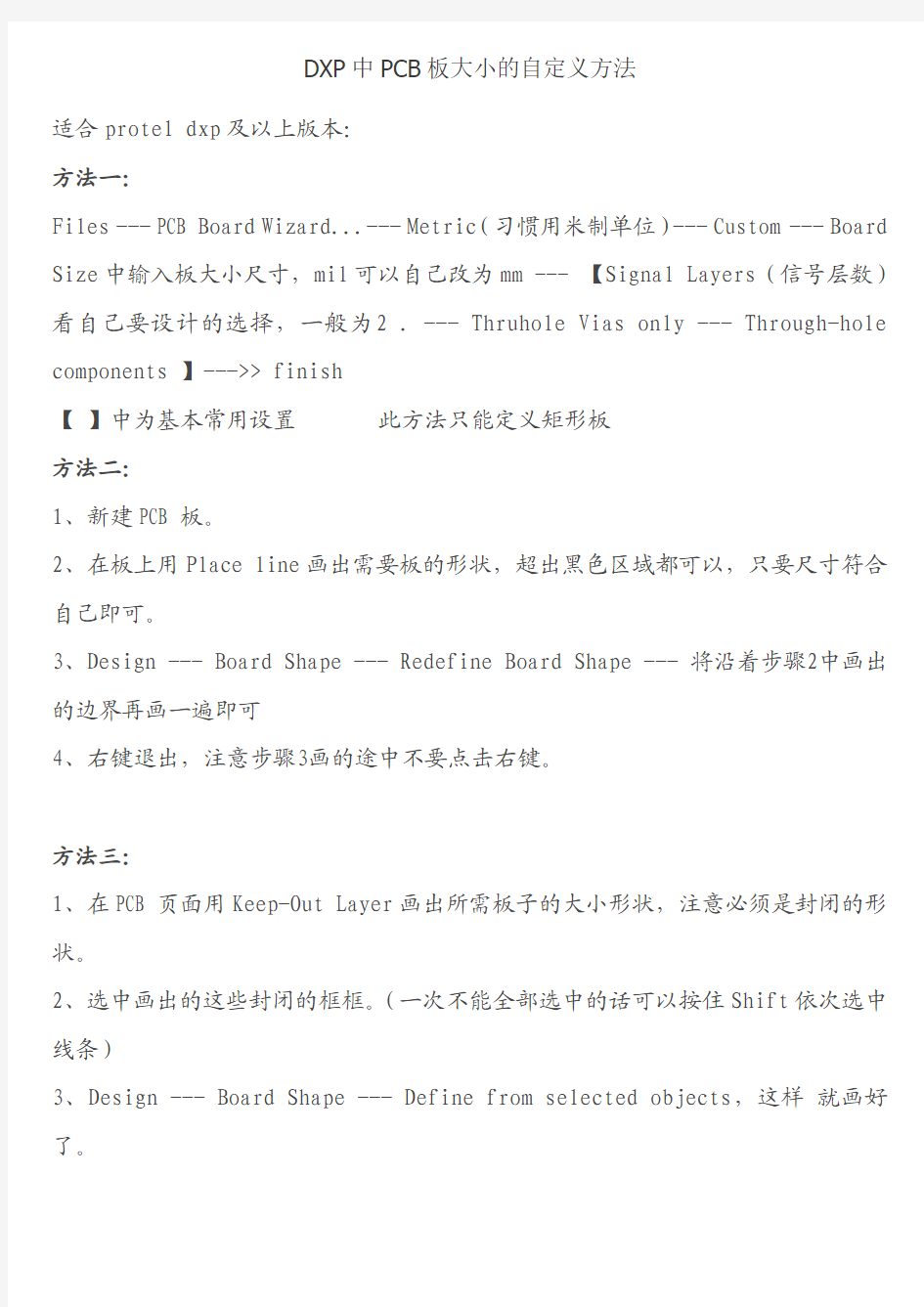
DXP中PCB板大小的自定义方法
适合protel dxp及以上版本:
方法一:
Files --- PCB Board Wizard...--- Metric(习惯用米制单位)--- Custom --- Board Size中输入板大小尺寸,mil可以自己改为mm --- 【Signal Layers(信号层数)看自己要设计的选择,一般为2 . --- Thruhole Vias only --- Through-hole components 】--->> finish
【】中为基本常用设置此方法只能定义矩形板
方法二:
1、新建PCB板。
2、在板上用Place line画出需要板的形状,超出黑色区域都可以,只要尺寸符合自己即可。
3、Design --- Board Shape --- Redefine Board Shape --- 将沿着步骤2中画出的边界再画一遍即可
4、右键退出,注意步骤3画的途中不要点击右键。
方法三:
1、在PCB页面用Keep-Out Layer画出所需板子的大小形状,注意必须是封闭的形状。
2、选中画出的这些封闭的框框。(一次不能全部选中的话可以按住Shift依次选中线条)
3、Design --- Board Shape --- Define from selected objects,这样就画好了。
PCB板设计步骤
1.5 PCB 板的设计步骤 (1 )方案分析 决定电路原理图如何设计,同时也影响到 PCB 板如何规划。根据设计要求进行方案比较、选择,元 器件的选择等,开发项目中最重要的环节。 (2 )电路仿真 在设计电路原理图之前,有时会会对某一部分电路设计并不十分确定,因此需要通过电路方针来验 证。还可以用于确定电路中某些重要器件参数。 (3 )设计原理图元件 PROTEL DXP 提供了丰富的原理图元件库,但不可能包括所有元件,必要时需动手设计原理图元件,建立 自己的元件库。 (4)绘制原理图 找到所有需要的原理元件后,开始原理图绘制。根据电路复杂程度决定是否需要使用层次原理图。完成原 理图后,用ERC (电气法则检查)工具查错。找到岀错原因并修改原理图电路,重新查错到没有原则性错误为 止。 5 )设计元件圭寸装 和原理图元件一样, PROTEL DXF 也不可能提供所有元件的封装。需要时自行设计并建立新的元件封装库。 6)设计PCB 板 确认原理图没有错误之后,开始 PCB 板的绘制。首先绘岀 PCB 板的轮廓,确定工艺要求(如使用几层板 等)。然后将原理图传输到 PCB 板中,在网络表、设计规则和原理图的引导下布局和布线。利用设计规则查 错。是电路设计的另一个关键环节,它将决定该产品的实用性能,需要考虑的因素很多,不同的电路有不同 要求 (7 )文档整理 对原理图、PCB 图及器件清单等文件予以保存,以便以后维护和修改 DXP 的元器件库有原理图元件库、 PCB 元件库和集成元件库,扩展名分别为 DXP 仍然可以打开并使用 Protel 以往版本的元件库文件。 在创建一个新的原理图文件后 ,DXP 默认为该文件装载两个集成元器件库: Miscellaneous Connectors.IntLib 。因为这两个集成元器件库中包含有最常用的元器件。 注意: Protel DXP 中,默认的工作组的文件名后缀为 .PrjGrp ,默认的项目文件名后缀为 .PrjPCB 。如 果新建的是 FPGA 设计项目建立的项目文件称后缀为 .PrjFpg 。 也可以将某个文件夹下的所有元件库一次性都添加进来, 方法是:采用类似于 Windows 的操作,先选中该文 件夹下的第一个元件库文件后,按住 Shift 键再选中元件库里的最后一个文件,这样就能选中该文件夹下的所 有文件,最后点打开按钮,即可完成添加元件库操作。 3.1原理图的设计方法和步骤 下面就以下图 所示的简单 555定时器电路图为例,介绍电路原理图的设计方法和步骤。 3.1.1创建一个新项目 电路设计主要包括原理图设计和 PCB 设计。首先创建一个新项目,然后在项目中添加原理图文件和 PCB 文件,创建一个新项目方法: ?单击设计管理窗口底部的 File 按钮,弹岀一个面板。 ? New 子面板中单击 Blank Project ( PCB )选项,将弹岀 Projects 工作面板。 ?建立了一个新的项目后,执行菜单命令 File/Save Project As ,将新项目重命名为 "myProject1 . PrjPCB ”保存该项目到合适位置 3.1.2创建一张新的原理图图纸 ?执行菜单命令 New / Schematic 创建一张新的原理图文件。 ?可以看到 Sheetl.SchDoc 的原理图文件,同时原理图文件夹自动添加到项目中。 ?执行菜单命令 File/Save As ,将新原理 SchLib 、PcbLib 、IntLib 。但 Miscellaneous Devices 」ntLib 禾
Cadence画PCB简单快速教程
Cadence的简单快捷PCB画法 一.原理图 1.建立工程 与其他绘图软件一样,OrCAD以Project来管理各种设计文件。点击开始菜单,然后依次是所有程序—打开cadence软件—》一般选用Design Entry CIS,点击Ok进入Capture CIS。接下来是File--New--Project,在弹出的对话框中填入工程名、路径等等,点击Ok进入设计界面。 2.绘制原理图 新建工程后打开的是默认的原理图文件SCHEMATIC1 PAGE1,右侧有工具栏,用于放置元件、画线和添加网络等等,用法和Protel类似。点击上侧工具栏的Project manager(文件夹树图标)或者是在操作界面的右边都能看到进入工程管理界面,在这里可以修改原理图文件名、设置原理图纸张大小和添加原理图库等等。 1)修改原理图纸张大小: 双击SCHEMATIC1文件夹,右键点击PAGE1,选择Schematic1 Page Properties,在Page Size中可以选择单位、大小等; 2)添加原理图库: File--New--Library,可以看到在Library文件夹中多了一个library1.olb的原理图库文件,右键单击该文件,选择Save,改名存盘;(注意:在自己话原理图库或者封装库的时候,在添加引脚的时候,最好是画之前设定好栅格等参数,要不然很可能出现你画的封装,很可能在原理图里面布线的时候通不过,没法对齐,连不上线!) 3)添加新元件: 常用的元件用自带的(比如说电阻、电容的),很多时候都要自己做元件,或者用别人做好的元件。右键单击刚才新建的olb库文件,选New Part,或是New Part From Spreadsheet,后者以表格的方式建立新元件,对于画管脚特多的芯片元件非常合适,可以直接从芯片Datasheet中的引脚描述表格中直接拷贝、粘贴即可(pdf格式的Datasheet按住Alt键可以按列选择),可以批量添加管脚,方便快捷。 4)生成网络表(Net List): 在画板PCB的时候需要导入网络表,在这之前原理图应该差不多完工了,剩下的工作就是查缺补漏。可以为元件自动编号,在工程管理界面下选中.dsn文件,然后选Tools--Annotate,在弹出的对话框中选定一些编号规则,根据需求进行修改或用默认设置即可。进行DRC检测也是在生成网络表之前的一项重要工作,可以避免出现一些不必要的设计错误。DRC之后可以尝试去生成网络表了,还是在工程管理界面下,选Tools--Create Netlist,可以在弹出的对话框中选择网络表的存放路径,其他默认设置即可,生成网络表的过程中如果出错,可以通Windows--Session Log查看出错的原因,(第一次用cadence 画板子,免不了会出很多错误,通过查阅报表的错误原因,做好记录,是学好该软件的捷径)比如说有元器件忘了添加封装等。 5)更新元件到原理图: 当元件库中的某个元件修改后需要原理图也同步更新时,可以不必重新放置元件(万一有100个或更多该元件岂不是要疯了),在工程管理界面下,双击Design Cache文件夹,选中刚才修改的元件,右键单击选择Update Cache,一路yes下去即可将原理图中该元件全部更新。
电路板PCB设计基本步骤
PCB设计技巧 1、Protel软件设计的PCB文件为何在我的电脑里调出来不是全图? 有许多老电子工程师在刚开始用电脑绘制PCB线路图时都遇到过这样的问题,难道是我的电脑内存不够吗?我的电脑可有64M内存呀!可屏幕上的图形为何还是缺胳膊少腿的呢?不错,就是内存配置有问题,您只需在您的CONFIG.SYS文件(此文件在C:\根目录下,若没有,则创建一个)中加上如下几行,存盘退出后重新启动电脑即可。 DEVICE=C:\WINDOWS\SETVER.EXE DEVICE=C:\WINDOWS\HIMEM.SYS DEVICE=C:\WINDOWS\EMM386.EXE 16000 2、何确定大电流导线线宽?请见1989年国防工业出版社出版的《电子工业生产技术手册》Vol12中的图形说明。 3、何要将PCB文件转换为GERBER文件和钻孔数据后交PCB厂制板? 大多数工程师都习惯于将PCB文件设计好后直接送PCB厂加工,而国际上比较流行的做法是将PCB文件转换为GERBER文件和钻孔数据后交PCB厂,为何要“多此一举”呢? 因为电子工程师和PCB工程师对PCB的理解不一样,由PCB工厂转换出来的GERBER文件可能不是您所要的,如您在设计时将元件的参数都定义在PCB文件中,您又不想让这些参数显示在PCB成品上,您未作说明,PCB厂依葫芦画瓢将这些参数都留在了PCB成品上。这只是一个例子。若您自己将PCB文件转换成GERBER文件就可避免此类事件发生。 GERBER文件是一种国际标准的光绘格式文件,它包含RS-274-D和RS-274-X两种格式,其中RS-274-D称为基本GERBER格式,并要同时附带D码文件才能完整描述一张图形;RS-274-X称为扩展GERBER格式,它本身包含有D码信息。常用的CAD软件都能生成此二种格式文件。 如何检查生成的GERBER正确性?您只需在免费软件Viewmate V6.3中导入这些GERBER文件和D码文件即可在屏幕上看到或通过打印机打出。 钻孔数据也能由各种CAD软件产生,一般格式为Excellon,在Viewmate中也能显示出来。没有钻孔数据当然做不出PCB了。 4、何提高布通率? 完成一个印制板图的设计一般都要经过原理图输入--网络表生成--定义Keepout Layer -- 网络表(元件)加载--元件布局--自动(手动)布线等过程。现今市面上流行的几种软件在元件自动步局功能上都不是很强大,往往通过手工步局更能提高布通率,但请别忘了充分运用Move to Gird 功能,她能将元件自动移到网格交叉点上,对提高布通率大有益处。 5、CB文件中如何加上汉字?在PCB文件中加汉字的方法有很多种,本人比较喜欢的方法还是下面将要介绍的:
多层板PCB设计教程完整版
多层线路板设计-适合于初学者 多层PCB层叠结构 在设计多层PCB电路板之前,设计者需要首先根据电路的规模、电路板的尺寸和电磁兼容(EMC)的要求来确定所采用的电路板结构,也就是决定采用4层,6层,还是更多层数的电路板。确定层数之后,再确定内电层的放置位置以及如何在这些层上分布不同的信号。这就是多层PCB层叠结构的选择问题。层叠结构是影响PCB板EMC性能的一个重要因素,也是抑制电磁干扰的一个重要手段。本节将介绍多层PCB板层叠结构的相关内容。 11.1.1 层数的选择和叠加原则 确定多层PCB板的层叠结构需要考虑较多的因素。从布线方面来说,层数越多越利于布线,但是制板成本和难度也会随之增加。对于生产厂家来说,层叠结构对称与否是PCB板制造时需要关注的焦点,所以层数的选择需要考虑各方面的需求,以达到最佳的平衡。 对于有经验的设计人员来说,在完成元器件的预布局后,会对PCB的布线瓶颈处进行重点分析。结合其他EDA工具分析电路板的布线密度;再综合有特殊布线要求的信号线如差分线、敏感信号线等的数量和种类来确定信号层的层数;然后根据电源的种类、隔离和抗干扰的要求来确定内电层的数目。这样,整个电路板的板层数目就基本确定了。 确定了电路板的层数后,接下来的工作便是合理地排列各层电路的放置顺序。在这一步骤中,需要考虑的因素主要有以下两点。 (1)特殊信号层的分布。http://www.pcb.shhttp://www.pcb.sh (2)电源层和地层的分布。 如果电路板的层数越多,特殊信号层、地层和电源层的排列组合的种类也就越多,如何来确定哪种组合方式最优也越困难,但总的原则有以下几条。 (1)信号层应该与一个内电层相邻(内部电源/地层),利用内电层的大铜膜来为信号层提供屏蔽。http://www.pcb.sh (2)内部电源层和地层之间应该紧密耦合,也就是说,内部电源层和地层之间的介质厚度应该取较小的值,以提高电源层和地层之间的电容,增大谐振频率。内部电源层和地层之间的介质厚度可以在Protel的Layer Stack Manager(层堆栈管理器)中进行设置。选择【Design】/【Layer Stack Manager…】命令,系统弹出层堆栈管理器对话框,用鼠标双击Prepreg文本,弹出如图11-1所示对话框,可在该对话框的Thickness选项中改变绝缘层的厚度。
ad画pcb板教程
ad画pcb板教程 篇一:AD10画PCB基本步骤 AD10画PCB注意要点: 一、线路 1)、最小线宽6mil,一般在10mil左右,越宽越好。 2)、最小线距6mil,即线与线,线与焊盘之间的距离,一 般为10mil,如果条件允许,则越大越好。 3)、线路与外形线间距为20mil。 二、VIA过孔(导电孔) 1)、最小孔径12mil,最小过孔孔径=12mil,焊盘单边最 好大于8mil。 2)、过孔孔到孔间距(孔边到孔边)最好大于8mil。 3)、焊盘到外形间距20mil。 三、PAD焊盘(插件孔PTH) 1)、插件孔焊盘外环单边不能小于8mil。 2)、插件孔孔到孔间距不能小于12mil。 3)、焊盘外形间距20mil。 四、字符 1)、字符字宽大于等于6mil,字高大于等于32mil,宽高之 比最好为5 五、元器件布局 1)、有连线关系的器件放在一起。 2)、数字器件和模拟器件要分开,尽量远离。 3)、去耦电容尽量靠近器件的VCC。 4)、放置器件时要考虑以后的焊接,不要太密集 篇二:AD10简明教程--印制板制作1 目录 第六部分Altium Designer 10电路设
计................................................................- 2 - 第1章印制电路板与Protel概述 .................................................................. .- 2 - 1.1印制电路板设计流程 .................................................................. .........- 2 - 第2章原理图设计 .................................................................. ........................- 4 - 2.1 原理图设计步骤: ................................................................ ............- 4 - 2.2 原理图设计具体操作流程................................................................- 4 - 第3章原理图库的建立 .................................................................. ............. - 11 - 3.1 原理图库概述 .................................................................. ............... - 11 - 3.2 编辑和建立元件库 .................................................................. ...... - 11 - 第4章创建PCB元器件封装 .................................................................. ....- 17 -
PCB电路板设计的一般规范步骤
PCB设计步骤 一、电路版设计的先期工作 1、利用原理图设计工具绘制原理图,并且生成对应的网络表。当然,有些特殊情况下,如电路版比较简单,已经有了网络表等情况下也可以不进行原理图的设计,直接进入PCB设计系统,在PCB设计系统中,可以直接取用零件封装,人工生成网络表。 2、手工更改网络表将一些元件的固定用脚等原理图上没有的焊盘定义到与它相通的网络上,没任何物理连接的可定义到地或保护地等。将一些原理图和PCB封装库中引脚名称不一致的器件引脚名称改成和PCB封装库中的一致,特别是二、三极管等。 二、画出自己定义的非标准器件的封装库 建议将自己所画的器件都放入一个自己建立的PCB库专用设计文件。 三、设置PCB设计环境和绘制印刷电路的版框含中间的镂空等 1、进入PCB系统后的第一步就是设置PCB设计环境,包括设置格点大小和类型,光标类型,版层参数,布线参数等等。大多数参数都可以用系统默认值,而且这些参数经过设置之后,符合个人的习惯,以后无须再去修改。 2、规划电路版,主要是确定电路版的边框,包括电路版的尺寸大小等等。在需要放置固定孔的地方放上适当大小的焊盘。对于3mm的螺丝可用6.5~8mm的外径和3.2~3.5mm内径的焊盘对于标准板可从其它板或PCB izard中调入。 注意:在绘制电路版地边框前,一定要将当前层设置成Keep Out层,即禁止布线层。 四、打开所有要用到的PCB库文件后,调入网络表文件和修改零件封装 这一步是非常重要的一个环节,网络表是PCB自动布线的灵魂,也是原理图设计与印象电路版设计的接口,只有将网络表装入后,才能进行电路版的布线。 在原理图设计的过程中,ERC检查不会涉及到零件的封装问题。因此,原理图设计时,零件的封装可能被遗忘,在引进网络表时可以根据设计情况来修改或补充零件的封装。 当然,可以直接在PCB内人工生成网络表,并且指定零件封装。 五、布置零件封装的位置,也称零件布局 Protel99可以进行自动布局,也可以进行手动布局。如果进行自动布局,运行"Tools"下面的"Auto Place",用这个命令,你需要有足够的耐心。布线的关键是布局,多数设计者采用手动布局的形式。用鼠标选中一个元件,按住鼠标左键不放,拖住这个元件到达目的地,放开左键,将该元件固定。Protel99在布局方面新增加了一些技巧。新的交互式布局选项包含自动
PCB板设计步骤
1、5 PCB板得设计步骤 (1)方案分析 决定电路原理图如何设计,同时也影响到PCB板如何规划。根据设计要求进行方案比较、选择,元器件得选择等,开发项目中最重要得环节。 (2)电路仿真 在设计电路原理图之前,有时会会对某一部分电路设计并不十分确定,因此需要通过电路方针来验证。还可以用于确定电路中某些重要器件参数。 (3)设计原理图元件 PROTEL DXP提供了丰富得原理图元件库,但不可能包括所有元件,必要时需动手设计原理图元件,建立自己得元件库。 (4)绘制原理图 找到所有需要得原理元件后,开始原理图绘制。根据电路复杂程度决定就是否需要使用层次原理图。完成原理图后,用ERC(电气法则检查)工具查错。找到出错原因并修改原理图电路,重新查错到没有原则性错误为止。 5)设计元件封装 与原理图元件一样,PROTEL DXP也不可能提供所有元件得封装。需要时自行设计并建立新得元件封装库。 6)设计PCB板 确认原理图没有错误之后,开始PCB板得绘制。首先绘出PCB板得轮廓,确定工艺要求(如使用几层板等)。然后将原理图传输到PCB板中,在网络表、设计规则与原理图得引导下布局与布线。利用设计规则查错。就是电路设计得另一个关键环节,它将决定该产品得实用性能,需要考虑得因素很多,不同得电路有不同要求 (7)文档整理 对原理图、PCB图及器件清单等文件予以保存,以便以后维护与修改 DXP得元器件库有原理图元件库、PCB元件库与集成元件库,扩展名分别为SchLib、PcbLib、IntLib。但DXP仍然可以打开并使用Protel以往版本得元件库文件。 在创建一个新得原理图文件后,DXP默认为该文件装载两个集成元器件库:Miscellaneous Devices、IntLib与Miscellaneous Connectors、IntLib。因为这两个集成元器件库中包含有最常用得元器件。 注意: Protel DXP 中,默认得工作组得文件名后缀为、PrjGrp ,默认得项目文件名后缀为、PrjPCB 。如果新建得就是FPGA 设计项目,建立得项目文件称后缀为、PrjFpg 。 也可以将某个文件夹下得所有元件库一次性都添加进来,方法就是:采用类似于Windows得操作,先选中该文件夹下得第一个元件库文件后,按住Shift键再选中元件库里得最后一个文件,这样就能选中该文件夹下得所有文件,最后点打开按钮,即可完成添加元件库操作。 3、1 原理图得设计方法与步骤 下面就以下图所示得简单555 定时器电路图为例,介绍电路原理图得设计方法与步骤。3、1、1 创建一个新项目 电路设计主要包括原理图设计与PCB 设计。首先创建一个新项目,然后在项目中添加原理图文件与PCB 文件,创建一个新项目方法: ●单击设计管理窗口底部得File 按钮,弹出一个面板。 ●New 子面板中单击Blank Project ( PCB )选项,将弹出Projects 工作面板。 ●建立了一个新得项目后,执行菜单命令Project As ,将新项目重命名为“myProject1 . PrjPCB ”,保存该项目到合适位置 3、1、2 创建一张新得原理图图纸
(完整版)cadence PCB 画图(傻瓜教程快速入门)
cadence 画 PCB 板傻瓜教程(转帖) 复制于某网站,谢谢。拿出来分享吧,希望对初学者能有帮助,可以很快了解 Cadence 的使用,谢谢共享者。 一.原理图 1.建立工程 与其他绘图软件一样,OrCAD 以Project 来管理各种设计文件。点击开始菜单,然后依次是所有程序—打开 cadence 软件—》一般选用 Design Entry CIS,点 击Ok 进入Capture CIS。接下来是 File--New--Project,在弹出的对话框中填入工程名、路径等等,点击 Ok 进入设计界面。 2.绘制原理图 新建工程后打开的是默认的原理图文件 SCHEMATIC1 PAGE1,右侧有工具栏,用 于放置元件、画线和添加网络等等,用法和 Protel 类似。点击上侧工具栏的Project manager(文件夹树图标)或者是在操作界面的右边都能看到进入工程管 理界面,在这里可以修改原理图文件名、设置原理图纸张大小和添加原理图库 等等。 1)修改原理图纸张大小: 双击 SCHEMATIC1 文件夹,右键点击 PAGE1,选择 Schematic1 Page Properties,在 Page Size 中可以选择单位、大小等; 2) 添加原理图库: File--New--Library,可以看到在 Library 文件夹中多了一个 library1.olb 的原理图库文件,右键单击该文件,选择 Save,改名存盘;(注意:在自己话原 理图库或者封装库的时候,在添加引脚的时候,最好是画之前设定好栅格等参数,要不然很可能出现你画的封装,很可能在原理图里面布线的时候通不过, 没法对齐,连不上线!) 3)添加新元件: 常用的元件用自带的(比如说电阻、电容的),很多时候都要自己做元件,或 者用别人做好的元件。右键单击刚才新建的 olb 库文件,选 New Part,或是New Part From Spreadsheet,后者以表格的方式建立新元件,对于画管脚特多的芯片元件非常合适,可以直接从芯片 Datasheet 中的引脚描述表格中直接拷贝、粘贴即可(pdf 格式的 Datasheet 按住Alt 键可以按列选择),可以批量添加管脚,方便快捷。 4)生成网络表(Net List): 在画板 PCB 的时候需要导入网络表,在这之前原理图应该差不多完工了,剩下 的工作就是查缺补漏。可以为元件自动编号,在工程管理界面下选中.dsn 文件,然后选 To ol s--A n n o t a te,在弹出的对话框中选定一些编号规则,根据需求进行修改 或用默认设置即可。进行 DRC 检测也是在生成网络表之前的一项重
绘制pcb板步骤
一、电路版设计的先期工作 1、利用原理图设计工具绘制原理图,并且生成对应的网络表。当然,有些特殊情况下,如电路版比较简单,已经有了网络表等情况下也可以不进行原理图的设计,直接进入 PCB设计系统,在PCB设计系统中,可以直接取用零件封装,人工生成网络表。 2、手工更改网络表将一些元件的固定用脚等原理图上没有的焊盘定义到与它相通的网络上,没任何物理连接的可定义到地或保护地等。将一些原理图和PCB 封装库中引脚名称不一致的器件引脚名称改成和PCB封装库中的一致,特别是 二、三极管等。 二、画出自己定义的非标准器件的封装库 建议将自己所画的器件都放入一个自己建立的PCB库专用设计文件。 三、设置PCB设计环境和绘制印刷电路的版框含中间的镂空等 1、进入PCB系统后的第一步就是设置PCB设计环境,包括设置格点大小和类型,光标类型,版层参数,布线参数等等。大多数参数都可以用系统默认值,而且这些参数经过设置之后,符合个人的习惯,以后无须再去修改。 2、规划电路版,主要是确定电路版的边框,包括电路版的尺寸大小等等。 在需要放置固定孔的地方放上适当大小的焊盘。对于3mm勺螺丝可用6.5~8mm 的外径和3.2~3.5mm内径的焊盘对于标准板可从其它板或PCBizard中调入。 注意:在绘制电路版地边框前,一定要将当前层设置成KeepOut层,即禁止布线层。 四、打开所有要用到的PCB库文件后,调入网络表文件和修改零件封装 这一步是非常重要的一个环节,网络表是PCB自动布线的灵魂,也是原理图设计与印象电路版设计的接口,只有将网络表装入后,才能进行电路版的布线。在原理图设计的过程中,ERC佥查不会涉及到零件的封装问题。因此,原理图设计时,零件的封装可能被遗忘,在引进网络表时可以根据设计情况来修改或补充零件的封装。 当然,可以直接在PCB内人工生成网络表,并且指定零件封装。 五、布置零件封装的位置,也称零件布局 Protel99可以进行自动布局,也可以进行手动布局。如果进行自动布局,运行"Tools"下面的"AutoPlace",用这个命令,你需要有足够的耐心。布线的关键是布局,多数设计者采用手动布局的形式。用鼠标选中一个元件,按住鼠标左键不放,拖住这个元件到达目的地,放开左键,将该元件固定。Protel99在布局 方面新增加了一些技巧。新的交互式布局选项包含自动选择和自动对齐。使用自 动选择方式可以很快地收集相似封装的元件,然后旋转、展开和整理成组,就可以移动到板上所需位置上了。当简易的布局完成后,使用自动对齐方式整齐地展开或缩紧一组封装相似的元件。 提示:在自动选择时,使用Shift+X或丫和Ctrl+X或丫可展开和缩紧选定组件的X、丫方向。 注意:零件布局,应当从机械结构散热、电磁干扰、将来布线的方便性等方面综合考虑。先布置与机械尺寸有关的器件,并锁定这些器件,然后是大的占位置的器件和电路的核心元件,再是外围的小元件。 六、根据情况再作适当调整然后将全部器件锁定 假如板上空间允许则可在板上放上一些类似于实验板的布线区。对于大板子,应在中
由原理图生成PCB板设计实例步骤
由原理图生成PCB板设计实例步骤 电路设计的最终目的是为了设计出电子产品,而电子产品的物理结构是通过印刷电路板来实现的。Protel 99SE为设计者提供了一个完整的电路板设计环境,使电路设计更加方便有效。应用Protel 99SE设计印刷电路板过程如下: (1)启动印刷电路板设计服务器 执行菜单File/New命令,从框中选择PCB设计服务器(PCB Document)图标,双击该图标,建立PCB设计文档。双击文档图标,进入PCB设计服务器界面。 (2)规划电路板 根据要设计的电路确定电路板的尺寸。选取Keep Out Layer复选框,执行菜单命令Place/Keepout/Track,绘制电路板的边框。执行菜单Design/Options,在“Signal Lager”中选择Bottom Lager,把电路板定义为单面板。 (3)设置参数 参数设置是电路板设计的非常重要的步骤,执行菜单命令Design/Rules,左键单击Routing按钮,根据设计要求,在规则类(Rules Classes)中设置参数。 选择Routing Layer,对布线工作层进行设置:左键单击Properties,在“布线工作层面设置”对话框的“Pule Attributes”选项中设置Tod Layer为“Not Used”、设置Bottom Layer为“Any”。 选择Width Constraint,对地线线宽、电源线宽进行设置。 (4)装入元件封装库 执行菜单命令Design/Add/Remove Library,在“添加/删除元件库” 对话框中选取所有元件所对应的元件封装库,例如:PCB Footprint,Transistor,General IC,International Rectifiers等。 (5)装入网络表 执行菜单Design/Load Nets命令,然后在弹出的窗口中单击Browse按钮,再在弹出的窗口中选择电路原理图设计生成的网络表文件(扩展名为Net),如果没有错误,单击Execute。若出现错误提示,必须更改错误。 (6)元器件布局 Protel 99SE既可以进行自动布局也可以进行手工布局,执行菜单命令Tools/Auto Placement/Auto Placer可以自动布局。布局是布线关键性的一步,为了使布局更加合理,多数设计者都采用手工布局方式。 (7)自动布线 Protel 99SE采用世界最先进的无网格、基于形状的对角线自动布线技术。执行菜单命令Auto Routing/All,并在弹出的窗口中单击Route all按钮,程序即对印刷电路板进行自动布线。只要设置有关参数,元件布局合理,自动布线的成功率几乎是100%。
pcb电路板原理图的设计步骤
PCB从单层发展到双面、多层和挠性,并且仍旧保持着各自的发展趋势。由于不断地向高精度、高密度和高可靠性方向发展,不断缩小体积、减少成本、提高性能,使得印刷板在未来设备的发展工程中,仍然保持着强大的生命力。那么PCB是如何设计的呢?看完以下七大步骤就懂啦! 1、前期准备 包括准备元件库和原理图。在进行PCB设计之前,首先要准备好原理图SCH 元件库和PCB元件封装库。PCB元件封装库最好是工程师根据所选器件的标准尺寸资料建立。原则上先建立PC的元件封装库,再建立原理图SCH元件库PCB元件封装库要求较高,它直接影响PCB的安装;原理图SCH元件库要求相对宽松,但要注意定义好管脚属性和与PCB元件封装库的对应关系。 2、PCB结构设计 根据已经确定的电路板尺寸和各项机械定位,在PCB设计环境下绘制PCB 板框,并按定位要求放置所需的接插件、按键/开关、螺丝孔、装配孔等等。充分考虑和确定布线区域和非布线区域(如螺丝孔周围多大范围属于非布线区域)。 3、PCB布局设计 布局设计即是在PCB板框内按照设计要求摆放器件。在原理图工具中生成
网络表(Design→Create Netlist),之后在PCB软件中导入网络表(Design →Import Netlist)。网络表导入成功后会存在于软件后台,通过Placement操作可以将所有器件调出、各管脚之间有飞线提示连接,这时就可以对器件进行布局设计了。 PCB布局设计是PCB整个设计流程中的重要工序,越复杂的PCB板,布局的好坏越能直接影响到后期布线的实现难易程度。布局设计依靠电路板设计师的电路基础功底与设计经验丰富程度,对电路板设计师属于较高的要求。初级电路板设计师经验尚浅、适合小模块布局设计或整板难度较低的PCB布局设计任务。 4、PCB布线设计 PCB布线设计是整个PCB设计中工作量大的工序,直接影响着PCB板的性能好坏。在PCB的设计过程中,布线一般有三种境界:首先是布通,这是PCB 设计的基本的入门要求;其次是电气性能的满足,这是衡量一块PCB板是否合格的标准,在线路布通之后,认真调整布线、使其能达到好的电气性能;再次是整齐美观,杂乱无章的布线、即使电气性能过关也会给后期改板优化及测试与维修带来极大不便,布线要求整齐划一,不能纵横交错毫无章法。
分享pcb抄板设计原理图制成pcb板的过程的经验
分享PCB抄板/设计原理图制成PCB板的过程的经验 引言:通常从抄板或原理图做成PCB板,所需要的技术要求并不高,做快PCB板很简单,但实际操作中需要先明确目标,当然重点任然是了解所用元器件的功能对布局布线的要求,合理的做好元器件的布局和PCB板的布线,一定可以做好一块高质量的PCB板。 PCB(PrintedCircuitBoard),中文名称为印制电路板,又称印刷电路板、印刷线路板,是重要的电子部件,是电子元器件的支撑体,是电子元器件电气连接的提供者。由于它是采用电子印刷术制作的,故被称为“印刷”电路板。PCB抄板,即在已经有电子产品实物和电路板实物的前提下,利用反向研发技术手段对电路板进行逆向解析,将原有产品的PCB文件、物料清单(BOM)文件、原理图文件等技术文件以及PCB丝印生产文件进行1:1的还原,然后再利用这些技术文件和生产文件进行PCB制板、元器件焊接、飞针测试、电路板调试,完成原电路板样板的完整复制。 PCB抄板,目前在业界也常被称为电路板抄板、电路板克隆、电路板复制、PCB克隆、PCB逆向设计或PCB反向研发,关于PCB抄板的定义,业界和学术界有多种说法,但是都不太完整,如果要给PCB抄板下一个准确的定义,我们可以借鉴国内权威的PCB抄板实验室的说法:PCB抄板,即在已经有电子产品实物和电路板实物的前提下,利用反向研发技术手段对电路板进行逆向解析,将原有产品的PCB文件、物料清单(BOM)文件、原理图文件等技术文件以及PCB丝印生产文件进行1:1的还原,然后再利用这些技术文件和生产文件进行PCB制板、元器件焊接、飞针测试、电路板调试,完成原电路板样板的完整复制。由于电子产品都是由各类电路板组成核心控制部分进行工作,因此,利用PCB抄板这样一个过程,可完成任何电子产品全套技术资料的提取以及产品的仿制与克隆。 很多人对PCB抄板概念存在误解,事实上,随着抄板行业的不断发展和深化,今天的PCB抄板概念已经得到更广范围的延伸,不再局限于简单的电路板的复制和克隆,还会涉及产品的二次开发与新产品的研发。比如,通过对既有产品技术文件的分析、设计思路、结构特征、工艺技术等的理解和探讨,可以为新产品的研发设计提供可行性分析和竞争性参考,协助研发设计单位及时跟进最新技术发展趋势、及时调整改进产品设计方案,研发最具有市场竞争性的新产品。同时,PCB抄板的过程通过对技术资料文件的提取和部分修改,可以实现各类型电子产品的快速更新升级与二次开发,根据抄板提取的文件图与原理图,专业设计人员还能根据客户的意愿对PCB进行优化设计与改板,也能够在此基础上为产品增加新的功能或者进行功能特征的重新设计,这样具备新功能的产品将以最快的速度和全新的姿态亮相,不仅拥有了自己的知识产权,也在市场中赢得了先机,为客户带来的是双重的效益。
pcb设计流程(新手必读)
PCB设计流程(新手必读) PCB, 流程, 新手, 设计 PCB设计流程(新手必读) 一般PCB基本设计流程如下:前期准备->CB结构设计->CB布局->布线->布线优化和丝印->网络和DRC检查和结构检查->制版。 第一:前期准备。这包括准备元件库和原理图。“工欲善其事,必先利其器”,要做出一块好的板子,除了要设计好原理之外,还要画得好。在进行PCB设计之前,首先要准备好原理图SCH的元件库和PCB的元件库。元件库可以用peotel 自带的库,但一般情况下很难找到合适的,最好是自己根据所选器件的标准尺寸资料自己做元件库。原则上先做PCB的元件库,再做SCH的元件库。PCB的元件库要求较高,它直接影响板子的安装;SCH的元件库要求相对比较松,只要注意定义好管脚属性和与PCB元件的对应关系就行。PS:注意标准库中的隐藏管脚。之后就是原理图的设计,做好后就准备开始做PCB设计了。 第二:PCB结构设计。这一步根据已经确定的电路板尺寸和各项机械定位,在PCB 设计环境下绘制PCB板面,并按定位要求放置所需的接插件。按键/开关。螺丝孔。装配孔等等。并充分考虑和确定布线区域和非布线区域(如螺丝孔周围多大范围属于非布线区域)。第三:PCB布局。布局说白了就是在板子上放器件。这时如果前面讲到的准备工作都做好的话,就可以在原理图上生成网络表(Design->Create Netlist),之后在PCB图上导入网络表(Design->Load Nets)。就看见器件哗啦啦的全堆上去了,各管脚之间还有飞线提示连接。然后就可以对器件布局了。一般布局按如下原则进行: ①.按电气性能合理分区,一般分为:数字电路区(即怕干扰。又产生干扰).模拟电路区(怕干扰).功率驱动区(干扰源); ②.完成同一功能的电路,应尽量靠近放置,并调整各元器件以保证连线最为简洁;同时,调整各功能块间的相对位置使功能块间的连线最简洁; ③.对于质量大的元器件应考虑安装位置和安装强度;发热元件应与温度敏感元件分开放置,必要时还应考虑热对流措施; ④. I/O驱动器件尽量靠近印刷板的边。靠近引出接插件; ⑤.时钟产生器(如:晶振或钟振)要尽量靠近用到该时钟的器件; ⑥.在每个集成电路的电源输入脚和地之间,需加一个去耦电容(一般采用高频性能好的独石电容);电路板空间较密时,也可在几个集成电路周围加一个钽电容。 ⑦.继电器线圈处要加放电二极管(1N4148即可); ⑧.布局要求要均衡,疏密有序,不能头重脚轻或一头沉 ——需要特别注意,在放置元器件时,一定要考虑元器件的实际尺寸大小(所占面积和高
Cadence画PCB傻瓜式教程
一.原理图 1.建立工程 与其他绘图软件一样,OrCAD以Project来管理各种设计文件。点击开始菜单,然后依次是所有程序—打开cadence软件—》一般选用Design Entry CIS,点击Ok进入Capture CIS。接下来是File--New--Project,在弹出的对话框中填入工程名、路径等等,点击Ok进入设计界面。 2.绘制原理图 新建工程后打开的是默认的原理图文件SCHEMATIC1 PAGE1,右侧有工具栏,用于放置元件、画线和添加网络等等,用法和Protel类似。点击上侧工具栏的Project manager(文件夹树图标)或者是在操作界面的右边都能看到进入工程管理界面,在这里可以修改原理图文件名、设置原理图纸张大小和添加原理图库等等。 1)修改原理图纸张大小: 双击SCHEMATIC1文件夹,右键点击PAGE1,选择Schematic1 Page Properties,在Page Size中可以选择单位、大小等; 2)添加原理图库: File--New--Library,可以看到在Library文件夹中多了一个library1.olb的原理图库文件,右键单击该文件,选择Save,改名存盘;(注意:在自己话原理图库或者封装库的时候,在添加引脚的时候,最好是画之前设定好栅格等参数,要不然很可能出现你画的封装,很可能在原理图里面布线的时候通不过,没法对齐,连不上线!) 3)添加新元件: 常用的元件用自带的(比如说电阻、电容的),很多时候都要自己做元件,或者用别人做好的元件。右键单击刚才新建的olb库文件,选New Part,或是New Part From Spreadsheet,后者以表格的方式建立新元件,对于画管脚特多的芯片元件非常合适,可以直接从芯片Datasheet中的引脚描述表格中直接拷贝、粘贴即可(pdf格式的Datasheet按住Alt键可以按列选择),可以批量添加管脚,方便快捷。 4)生成网络表(Net List): 在画板PCB的时候需要导入网络表,在这之前原理图应该差不多完工了,剩下的工作就是查缺补漏。可以为元件自动编号,在工程管理界面下选中.dsn文件,然后选Tools--Annotate,在弹出的对话框中选定一些编号规则,根据需求进行修改或用默认设置即可。进行DRC检测也是在生成网络表之前的一项重要工作,可以避免出现一些不必要的设计错误。DRC之后可以尝试去生成网络表了,还是在工程管理界面下,选Tools--Create Netlist,可以在弹出的对话框中选择网络表的存放路径,其他默认设置即可,生成网络表的过程中如果出错,可以通Windows--Session Log查看出错的原因,(第一次用cadence 画板子,免不了会出很多错误,通过查阅报表的错误原因,做好记录,是学好该软件的捷径)比如说有元器件忘了添加封装等。 5)更新元件到原理图: 当元件库中的某个元件修改后需要原理图也同步更新时,可以不必重新放置元件(万一有100个或更多该元件岂不是要疯了),在工程管理界面下,双击Design Cache文件夹,选中刚才修改的元件,右键单击选择Update Cache,一路yes下去即可将原理图中该元件全部更新。 注意:在生成网表的时候,经常报错一定要注意,在自己画的原理图库或者是封装库的时候,一定要有系统的存放,按照一定的规则命名,在添加的时候,原件要把自己所画的封装库的路径添加上,要不然,是不能正确生成网表的。同时,这样方便以后工程的调用
PCB板设计指引(doc 10页)
PCB板设计指引(doc 10页)
PCB设计指引 1. 目的和作用 1.1 规范设计作业,提高生产效率和改善产品的质量。 2. 适用范围 1.1 XXX公司开发部的VCD、超级VCD、DVD、音响等产品。 3. 责任 3.1 XXX开发部的所有电子工程师、技术员及电脑绘图员等。 4. 资历和培训 4.1 有电子技术基础; 4.2 有电脑基本操作常识; 4.3 熟悉利用电脑PCB绘图软件. 5. 工作指导(所有长度单位为MM) 5.1 铜箔最小线宽:单面板0.3MM,双面板0.2MM,边缘铜箔最小要1.0MM 5.2 铜箔最小间隙:单面板:0.3MM,双面板:0.2MM. 5.3 铜箔与板边最小距离为0.5MM,元件与板边最小距离为5.0MM,焊盘与板边最小距离为4.0MM。 5.4 一般通孔安装元件的焊盘的大小(直径)为孔径的两倍,双面板最小为1.5MM,单面板最小为2.0MM,建议(2.5MM)。如果不能用圆形焊盘,可用腰圆形焊盘,大小如下图所示(如有标准元件库,则以标准元件库为准): 焊盘长边、短边与孔的关系为: a B c 0.6 2.8 1.27 0.7 2.8 1.52 0.8 2.8 1.65 0.9 2.8 1.74
1.0 2.8 1.84 1.1 2.8 1.94 5.5 电解电容不可触及发热元件,如大功率电阻,热敏电阻,变压器,散热器等.电解电容与散热器的间隔最小为10.0MM,其它元件到散热器的间隔最小为2.0MM. 5.6 大型元器件(如:变压器、直径15.0MM以上的电解电容、大电流的插座等)加大铜箔及上锡面积如下图;阴影部分面积肥最小要与焊盘面积相等。 5.7 螺丝孔半径5.0MM内不能有铜箔(除要求接地外)及元件.(或按结构图要求). 5.8 上锡位不能有丝印油. 5.9 焊盘中心距小于2.5MM的,该相邻的焊盘周边要有丝印油包裹,丝印油宽度为 0.2MM(建议0.5MM). 5.10 跳线不要放在IC下面或马达、电位器以及其它大体积金属外壳的元件下. 5.11 在大面积PCB设计中(大约超过500CM2以上),为防止过锡炉时PCB板弯曲,应在PCB板中间留一条5至10MM宽的空隙不放元器件(可走线),以用来在过锡炉时加上防止PCB板弯曲的压条,如下图的阴影区: 5.12 每一粒三极管必须在丝印上标出e,c,b脚. 5.13 需要过锡炉后才焊的元件,焊盘要开走锡位,方向与过锡方向相反,宽度视孔的大小为0.5MM到1.0MM。如下图:
